Jak změnit vypínač nabídky systému Windows 7

V mém případě mám při testování nového softwaru tendenci provádět mnoho restartů systému, takže změním tlačítko napájení na Restartujte.
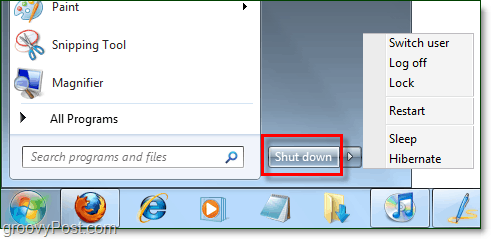
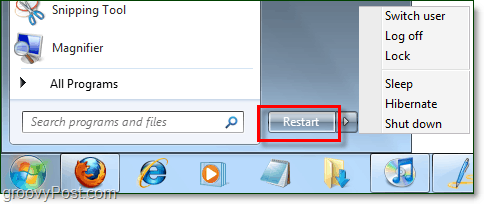
Vypadáš opatrně? Je to snadné a trvá jen asi 5 sekund, jakmile víte, kde hledat. Zde je krátký návod.
Jak změnit funkčnost tlačítka nabídky Start v systému Windows 7
1. Klikněte pravým tlačítkem myši the Nabídka Start systému Windows Orb a Vybrat Vlastnosti.
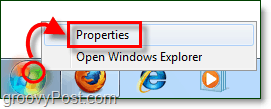
2. V Nabídka Start tab Vybrat který Akce tlačítka napájení nejlépe vyhovuje vašim potřebám z rozevíracího seznamu. Po dokončení Klikněte na OK.
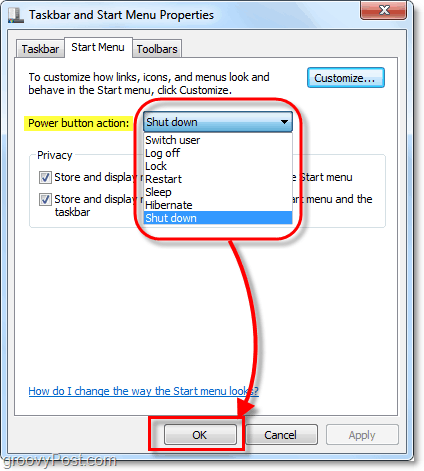
Nyní si můžete přímo vybrat svou osobní síluakce bez použití malého tlačítka se šipkou na boku tlačítka! Tato groovy technika vám jistě ušetří cenné sekundy, pokud nejste někoho, kdo potřebuje vypnout velmi často.









![Správa nastavení spořiče Windows 7 [How-to]](/images/geek-stuff/manage-windows-7-power-saver-settings-how-to.png)
Zanechat komentář